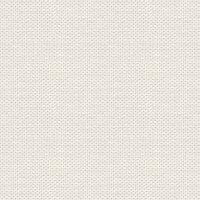

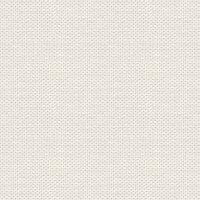

Kylling
Højreklik ... på denne lille palette og gem. Åben den i Psp

1. Opret et nyt Image 710 x 560 pixel
2. Gå til Gradienter ... find gradienten Green og tryk ok.
Sæt indstillinger som her under:
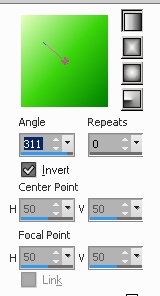
3. Fyld Billedet med gradienten
4. Gå op i Effect ... Texture Effects ... Blinds
Farve #0f6724 ... indstillinger som her under og tryk ok:

5. Gå op i Effect ... Texture Effects ... Blinds igen ... sæt hak i Horizontal og tryk ok
6. Opret et nyt lag
7. Tag Flood Fill Tool ... fyld Billedet med gradienten
8. Gå op i Effect ... Texture Effects ... Blinds
Farve og indstillinger står fra før ... fjern hak i Horizontal og tryk ok.
9. Gå op i Effects ... Geometric Effects ... Perspective Horizontal
10. Gå op i Effects ... 3D Effect ... Drop Shadow med indstillinger som her under:
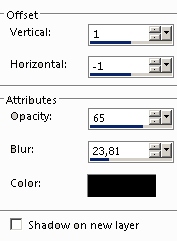
11. Gå til layerpaletten ... højreklik ... Merge Visible
12. Opret et nyt lag
13. Copy/Paste Påskeliljerne over på billedet ( på bjælken over billedet)
14. Skriv dit navn og god påske.
2. Del
1. Tag Selections Tool ...Rectangel ... vælg Circle og sæt indstillinger som her under:

2.
Lav en rund stor selection 3. Fyld selectionen med denne gule farve: #f6dc7f
4. Gå op i Selections ... Select None
5. Opret et nyt lag
6. Lav så en mindre selection (hovede til kyllingen)
7. Fyld selectionen med den gule farve
8. Merge Visible
Nu skulle det se sådan ud som her under:
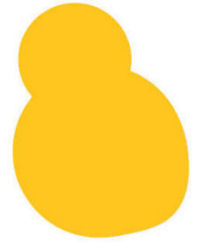
9. Gå til Layerpaletten ... luk hængelåsen ved at trykke på den
10. Tag Airbrush Tool og sæt indstillinger som her under

11. Tag Dropper Tool og tryk på den farve i den lille palette som du skal bruge til streger.
skift imellem dem
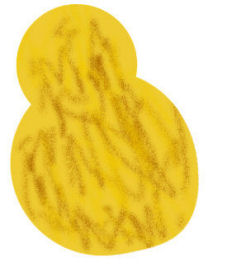
12. Tag Smudge Brush Tool... sæt indstillinger som her under:
Tryk på den lille sorte pil ved fingeren, hvor der står Presets ... find og tryk på: Jette_Pels

13. Kør med små hurtige tag på stregerne ... form dem, og gør dem bløde at se på
14. Gå til Layerpaletten Tryk på hængelåsen for at låse den op
15. Kør med små hurtige tag i kanten på kyllingen, og skråt ned. De skal næsten ligge ned
langs kyllingens krop
Ca. sådan som her under ser det ud nu:

Jo længre at du trækker med Smudge, jo længre bliver hårene.
16. Sæt næbet og øjnene på kyllingen på nye lag så du kan flytte dem,
hvis det er nødvendigt.

17. Træk laget med fødderne ned i bunden
18. Når alt er på plads ... gå til layerpaletten ... højreklik ... Merge Visible
19. Tag smudgebrush og træk lidt dun ned i de røde ben
20. Gem som png eller pspimage.
Animation.
Vi vil lave en kylling som blinker
1. Åben kyllingen
2. Gå til Layerpaletten ... højreklik ... Duplicate
3. Tag Selections Tool ... Freehand ... Point to Point, og sæt indstillinger som her under:

4. Lav en selection midt igennem begge øjne ca. som min grønne markering her under,
Det er vigtigt at selectionen går langt op som min.
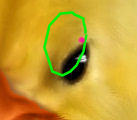
5. Tag Clone Brush Tool og sæt indstillinger som her under:

6. Højreklik i det gule lige over øjet, se hvor jeg har sat den røde prik i første printscreen med kyllingen.
Venstreklik så og kør hen over den del af øjet som er i selectionen. Måske skal du gøre det flere gange.
Nu ser det sådan ud som her under:

7. Gå op i Selections ... Select None
8. Gå til Layerpaletten ... højreklik ... Duplicate laget
9. På det nye lag: lav en selection på begge øjne, ca. som markeringen her under:
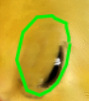
10. Tag Clone Brush Tool igen og gør det samme som før
sørg for at der bliver en tynd streg af øjet tilbage
11. Gå op i Selections ... Select None
Det ser nu sådan ud som her under:

Du har nu 3 lag:
underste lag, hvor øjnene er helt åbne
midterste lag, hvor de er halvt åbne
øverste lag, hvor de er lukkede
12. Lav et billede som du vil have animationen på, husk at sætte dit navn på.
13. Duplicate billedet 2 gange så du har 3 lag
Animationsshop
1. Gå i Animationsshop
2. Åben arbejdsbilledet som du skal have kyllingen på, og billedet med din kylling
3. Aktiver billedet med din kylling ved at trykke på det
4. Gå op i Edit ... Select all
5. Gå op i Edit Copy
6. Gå over på det andet billede
7. Gå op i Edit ... Select all
8. Gå op i Edit ... Paste into selected Frame
9. Sæt kyllingen hvor du ønsker at den skal sidde
10. Du har nu 3 frames
11. Gå op i Edit ... Select all
10. Gå op i Animation ... Frame Properties prøv dig frem med tallet.
Mit står sådan:

Rehders-Design
©
